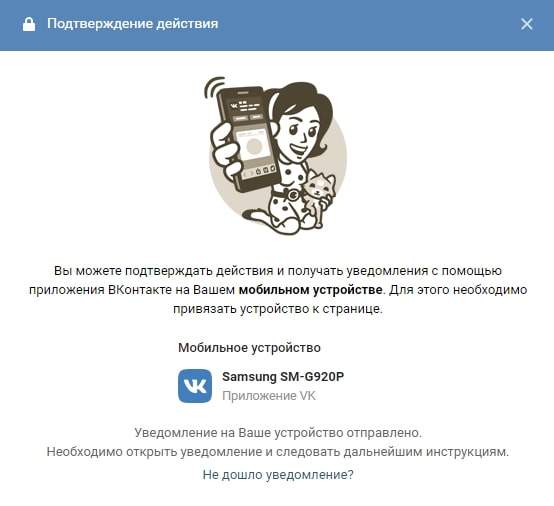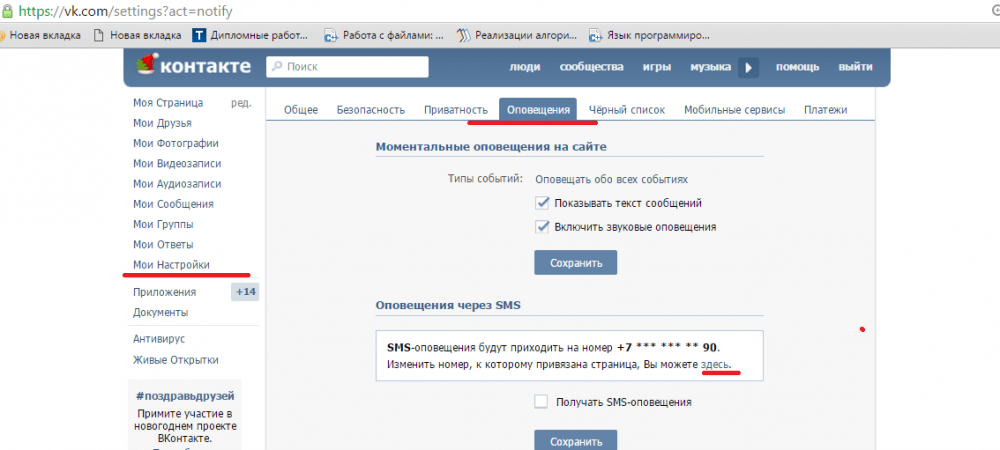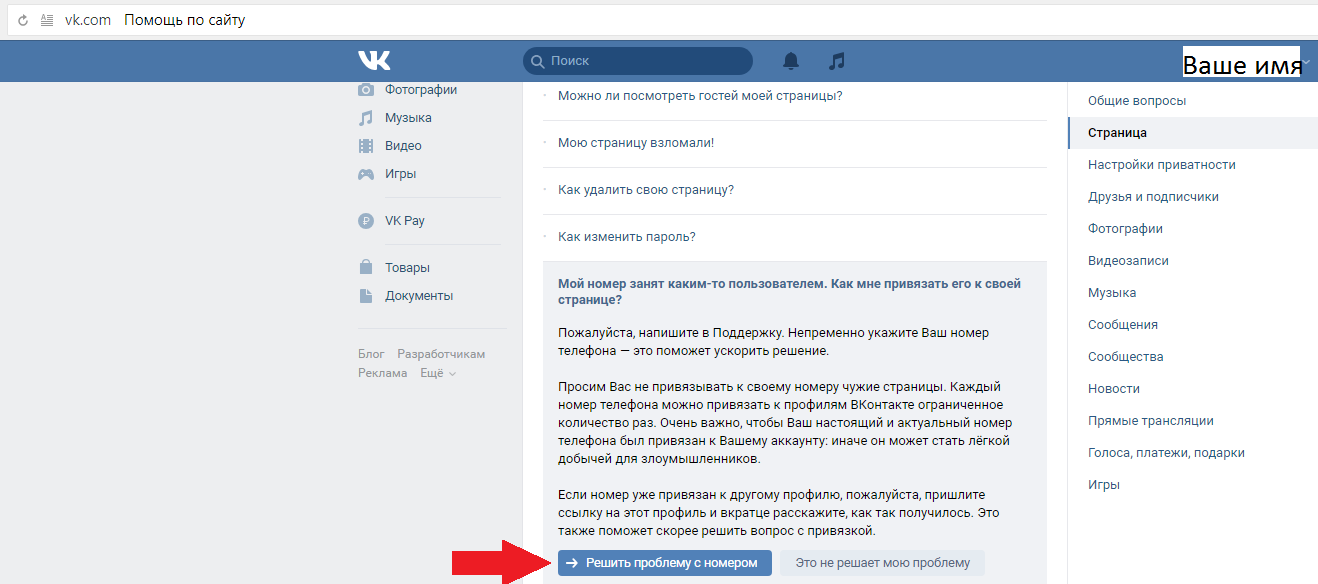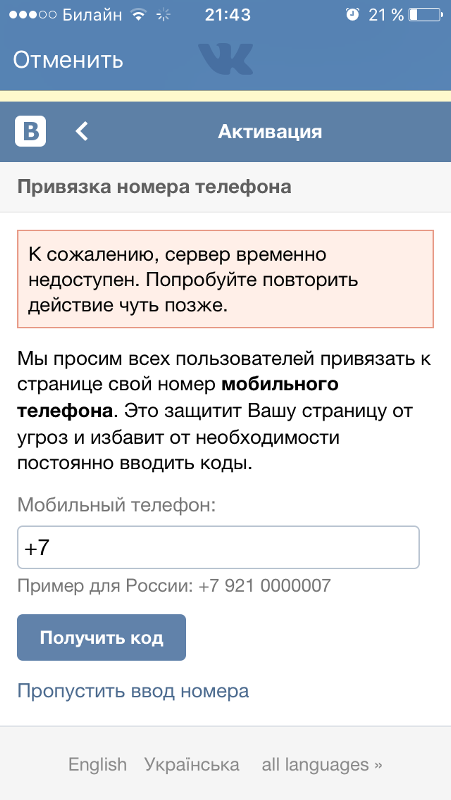Изменение собственного номера телефона в Skype для бизнеса
Skype for Business
Параметры
Параметры
Изменение собственного номера телефона в Skype для бизнеса
Skype для бизнеса Skype для бизнеса basic Skype для бизнеса Online Skype для бизнеса Online, предоставляемый 21Vianet Еще…Меньше
В меню Параметры Skype для бизнеса вы можете настроить или изменить настройки любых телефонов, которые вы планируете использовать с Skype для бизнеса.
Добавление и изменение номеров телефонов
Внимание!если вы хотите изменить номер телефона, но не может быть, так как он недоступен, это означает, что администратор настроил его и не сможет вам изменить его. Обратитесь к своему администратору (пользователю, который предоставил вам сведения о вашей учетной записи) и попросите его изменить номер рабочего телефона.
-
В верхней части окна Skype для бизнеса главном окне щелкните стрелку рядом с кнопкой параметры и выберите Сервис > параметры.
-
В меню Параметры выберите Телефоны.
-
Установите флажок рядом с типом номера, который вы хотите добавить или изменить, после чего введите номер. Используйте только цифры 0123456789 без скобок или дефисов. При добавлении международных номеров введите знак +, затем код страны и после него местный номер.

-
Чтобы сделать этот номер видимым для контактов, установите флажок Включить в мою карточку контакта рядом с номером.
Кто может видеть мои номера телефонов?
Ваши номера телефонов отображаются на контактной карточке и видны различным контактам Skype для бизнеса, в зависимости от выбранных уровней конфиденциальности по отношению к вам. Видимость вашего номера определяется следующим образом:
-
Рабочий телефон: всем контактам, за исключением заблокированных и внешних.
Примечание: В некоторых компаниях запрещено снимать флажок

-
Мобильный телефон: этот номер могут видеть только контакты с уровнями конфиденциальности Рабочая группа и Друзья и семья.
-
Домашний телефон: этот номер могут видеть только контакты с уровнем конфиденциальности Друзья и семья.
-
Другой телефон
: этот номер могут видеть только контакты с уровнем конфиденциальности Друзья и семья. Этот параметр позволяет добавлять или изменять дополнительные номера, например временного рабочего или альтернативного мобильного телефона.
Примечание: Чтобы просмотреть, какие контакты находятся с вами в отношениях указанного уровня, перейдите в список «Контакты» и откройте вкладку Уровень. Представленные на ней контакты группируются по уровню конфиденциальности. Чтобы изменить уровень конфиденциальности отношений с контактом, щелкните нужный контакт правой кнопкой мыши и выберите Изменить уровень конфиденциальности. Дополнительные сведения можно найти в разделе Управление доступом к сведениям о присутствии в Skype для бизнеса.
Использование текстового телефона

По умолчанию режим TTY отключен. Чтобы включить его:
-
Подключение телетайпа к компьютеру.
-
В верхней части окна Skype для бизнеса главном окне щелкните стрелку рядом с кнопкой параметры и выберите Сервис > параметры.
-
В меню Параметры выберите Телефоны.
-
В разделе Специальные возможности телефона выберите Включить режим телетайпа.

-
Выйдите из Skype для бизнеса, а затем войдите еще раз.
См. также
Совершение и прием звонков с помощью Skype для бизнеса
Переадресация звонков и одновременные звонки
Переключение звонка Skype для бизнеса
Начало конференции в Skype для бизнеса
Знакомство со Skype для бизнеса
Назначение, изменение или удаление номера телефона пользователя
Как привязать банковскую карту к телефону?
Для жизни
paragraph.P» color=»brand-primary»>Малому бизнесуЛюбую банковскую карту сейчас можно привязать к телефону — причем, как к его номеру, так и к самому устройству. Это дает сразу два преимущества: во-первых, позволяет мгновенно узнавать обо всех операциях, проведенных с помощью карты, а во-вторых, позволяет оплачивать покупки одним только смартфоном.
Стать клиентом
После привязки можно следить за состоянием своего счета и пользоваться различными услугами банка даже в том случае, если вы забыли кошелек с банковскими картами дома. Разбираемся, как можно привязать карту к телефону и какие возможности это дает.
Что означает привязка картыПривязка может предоставить пользователю много разных возможностей, которые в общих чертах можно разделить на три основных категории:
Перечень доступных для каждого пользователя опций зависит от модели его телефона и типа приложения. К примеру, для старых моделей телефонов будет доступна только первая группа опций, которая включает в себя получение смс с уведомлениями об операциях или отправку USSD-команд, позволяющих проводить базовые операции — например, запрашивать баланс счета.
Вторая группа опций будет доступна только владельцам более современных смартфонов, на которые можно установить приложение для мобильного банкинга. Чтобы оплачивать телефоном покупки нужен смартфон, который оснащен NFC-чипом или хотя бы камерой — это позволит пользоваться приложениями бесконтактной оплаты:
Чтобы оплачивать телефоном покупки нужен смартфон, который оснащен NFC-чипом или хотя бы камерой — это позволит пользоваться приложениями бесконтактной оплаты:
- мобильным приложением вашего банка,
- платежным приложением типа Mir Pay,
- или новым сервисом СБПэй, который позволяет платить по QR-коду, модуль NFC для этого не нужен.
Привязать карту к номеру можно как в отделении банка с помощью банковского сотрудника, так и самостоятельно — например, через официальный сайт или звонок в службу поддержки. Рассмотрим основные способы это сделать.
В отделении банка
Первичную привязку карты можно провести в отделении банка в момент ее получения после выпуска или в любое другое время после. Для этого в отделении нужно заполнить небольшое заявление-анкету, указав в нем свои паспортные данные, номер телефона и реквизиты карты, которую вы планируете привязать. После этого сотрудник зарегистрирует это заявление, и привязка станет активной в пределах нескольких рабочих дней после посещения банка.
После этого сотрудник зарегистрирует это заявление, и привязка станет активной в пределах нескольких рабочих дней после посещения банка.
Через колл-центр
Еще один способ привязать карту — это позвонить в колл-центр своего банка. Во время звонка нужно подтвердить свою личность, сообщив оператору некоторые личные данные — ФИО, данные паспорта, а также ответ на контрольный вопрос или кодовое слово, которое вы указывали во время заключения банковского договора. Затем нужно уточнить номер карты и номер телефона, к которому вы хотите ее привязать, и попросить сотрудника провести эту операцию.
Через банкомат
В банкомате можно не только снимать наличные или пополнять счет, но и выполнять другие банковские операции. Например, там можно подключить мобильный банк и одновременно с этим привязать к номеру телефона свою карту. Для этого нужно вставить ее в банкомат, ввести ПИН-код, а затем в предложенном на экране меню выбрать опцию «Мобильный банк». Далее нужно указать телефонный номер, который вы планируете привязать, и отправить запрос на активацию этой услуги. Банкомат может дополнительно запросить код подтверждения из смс.
Далее нужно указать телефонный номер, который вы планируете привязать, и отправить запрос на активацию этой услуги. Банкомат может дополнительно запросить код подтверждения из смс.
На сайте банка
Последний способ — зарегистрировать личный кабинет на официальном сайте вашего банка. Личный кабинет открывает доступ ко многим операциям — через него можно совершить перевод, отправить заявку на кредит, открыть вклад, оплатить коммунальные платежи, активировать другие банковские услуги, а также привязать карту к телефону. Для этого в личном кабинете нужно активировать услугу «Мобильный банк», указать нужный номер и дождаться смс с кодом подтверждения операции.
Подключение карты к номеру дает множество разных преимуществ, например:
- мгновенное получение уведомлений о списаниях средств, пополнениях счета, входящих или исходящих переводах;
- получение одноразовых кодов подтверждения для входа в различные сервисы или для оплаты покупок в интернете;
- возможность быстро узнать баланс карты;
- подтверждение различных операций через мобильное приложение или интернет-банк и так далее.

Привязку платежного средства к устройству можно провести самостоятельно, однако для этого нужно, чтобы само устройство подходило под определенные технические требования. Первое условие — это должен быть относительно современный смартфон на базе операционных систем iOS или Android, причем на него должны быть установлены последние версии этих систем. Второе условие — в телефоне должен быть NFC-чип, но даже если его нет — есть альтернатива.
Дальнейшие шаги зависят от того, какая система оплаты используется на этом смартфоне.
Mir Pay
Платежное приложение, обслуживающее карты “Мир”, выданные российскими банками. Оно доступно для владельцев смартфонов с операционной системой Андроид и позволяет расплачиваться бесконтактно, используя данные банковских карт “Мир”, включая цифровые.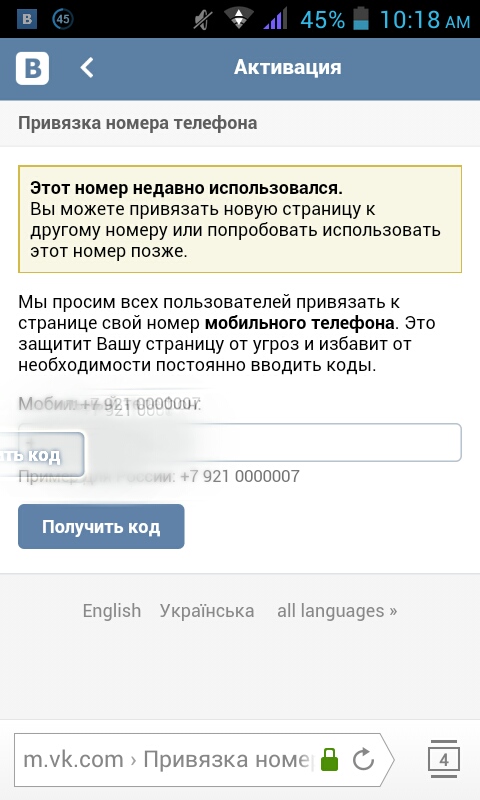
Доступно для скачивания в Google Play, RuStore и App Gallery. Для добавления карты необходимо отсканировать ее лицевую сторону или ввести данные вручную. Для использования рекомендуем выбрать Mir Pay в качестве приоритетного платежного приложения. Далее достаточно будет разблокировать смартфон и приложить его в терминалу — вызов приложения и списание средств происходит автоматически. В целях безопасности приложение поддерживает ограничение суммы транзакций, доступных без введения пароля.
С картами других платежных систем Mir Pay не работает.
Платежное приложение для владельцев смартфонов на iOS Android, доступное для скачивания во всех маркетах устройств. Выпущено Национальной системой платежных карт и работает с реквизитам банковского счета клиента, а не данными карты. В этом его принципиальное отличие от ранее существовавших приложений — данные карты не нужны, привязка к платежной системе не имеет значения.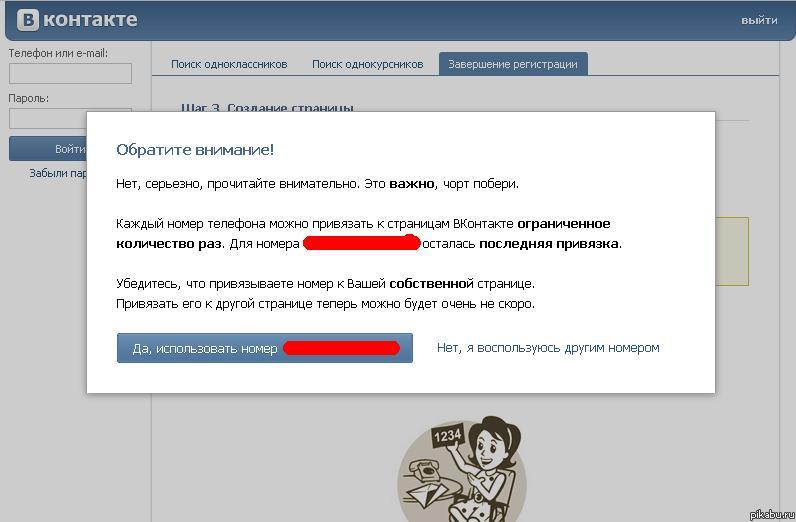 Платеж производится через считывание QR-кода с бумажного носителя, экрана или при переходе по ссылке. Код генерируется продавцом, для оплаты достаточно подключения к интернет и работающей камеры телефона, модуль NFC приложением не используется.
Платеж производится через считывание QR-кода с бумажного носителя, экрана или при переходе по ссылке. Код генерируется продавцом, для оплаты достаточно подключения к интернет и работающей камеры телефона, модуль NFC приложением не используется.
Если ваш банк уже заключил соглашение с НСПК, вы сможете использовать бесконтактную оплату в вашем телефоне. Для этого скачайте и активируйте приложение а далее используйте его для расчетов в магазинах и оплаты по кодам или ссылкам в интернете.
Преимущества привязки к устройствуОсновное преимущество привязки платежного инструмента к смартфону — это возможность мгновенно оплачивать покупки в офлайн-магазинах или в интернете при помощи одного только телефона. Чтобы оплатить покупку в магазине, не нужно иметь карту с собой — достаточно использовать телефон.
Большинство российских банков позволяют привязать банковскую карту к номеру телефона.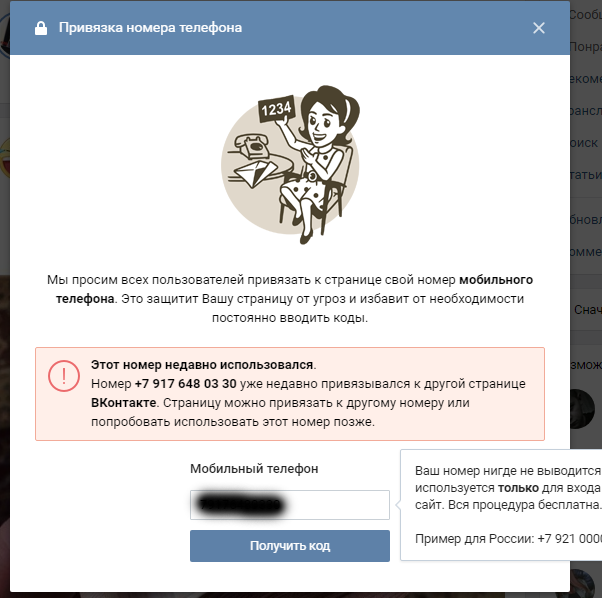 Сделать это обычно можно несколькими способами — через отделение банка, через колл-центр, а также в банкомате или в мобильном приложении. Привязка карты открывает доступ ко многим дополнительным возможностям, призванным сделать использование банковских сервисов более удобным. Например, она позволяет получать мгновенные уведомления обо всех движениях средств по счету, следить за балансом и подтверждать проведение различных операций с помощью телефона.
Сделать это обычно можно несколькими способами — через отделение банка, через колл-центр, а также в банкомате или в мобильном приложении. Привязка карты открывает доступ ко многим дополнительным возможностям, призванным сделать использование банковских сервисов более удобным. Например, она позволяет получать мгновенные уведомления обо всех движениях средств по счету, следить за балансом и подтверждать проведение различных операций с помощью телефона.
Для более современных моделей смартфонов также существует возможность привязать карту к самому устройству, чтобы затем использовать его как самостоятельное средство бесконтактной оплаты. Сделать это можно самостоятельно, используя приложения MirPay или СБПэй.
В Райффайзен Банке лимит переводов по Системе быстрых платежей увеличен до 300 тыс ₽ в день. А до 31 марта можно и вовсе переводить по номеру телефона по СБП без комиссии
Закажите дебетовую Кэшбэк-карту прямо сейчас
TopText»>1,5%Кэшбэк на все рублями
0
₽ обслуживание
Бесплатное снятие в банкоматах
Заказать онлайн
Эта страница полезна?
100% клиентов считают страницу полезной
+7 495 777-17-17
Для звонков по Москве
8 800 700-91-00
Для звонков из других регионов России
Следите за нами в соцсетях и в блоге
© 2003 – 2023 АО «Райффайзенбанк»
Генеральная лицензия Банка России № 3292 от 17.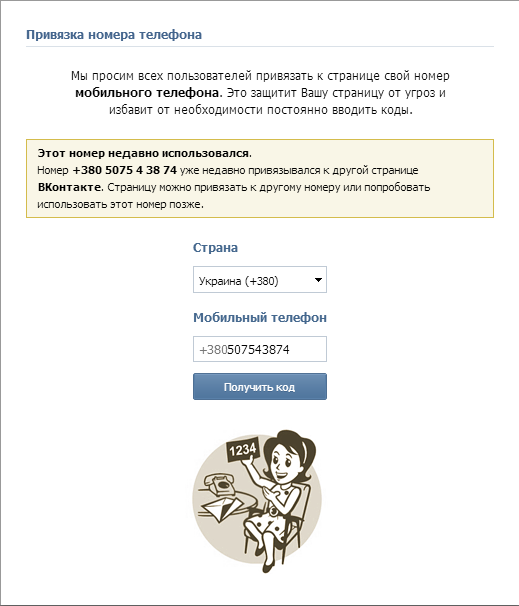 02.2015
02.2015
Информация о процентных ставках по договорам банковского вклада с физическими лицами
Кодекс корпоративного поведения RBI Group
Центр раскрытия корпоративной информации
Раскрытие информации в соответствии с Указанием Банка России от 28.12.2015 года № 3921-У
Продолжая пользование сайтом, я выражаю согласие на обработку моих персональных данных
Следите за нами в соцсетях и в блоге
+7 495 777-17-17
Для звонков по Москве
8 800 700-91-00
Для звонков из других регионов России
RowList.P» color=»seattle100″>© 2003 – 2023 АО «Райффайзенбанк».Генеральная лицензия Банка России № 3292 от 17.02.2015.
Информация о процентных ставках по договорам банковского вклада с физическими лицами.
Кодекс корпоративного поведения RBI Group.
Центр раскрытия корпоративной информации.
Раскрытие информации в соответствии с Указанием Банка России от 28.12.2015 года № 3921-У.
Продолжая пользование сайтом, я выражаю согласие на обработку моих персональных данных.
Как переадресовывать вызовы на любое устройство и с него
Никто не может быть доступен 100% времени. Однако, когда ваш рабочий телефон недоступен или вы слишком заняты, чтобы отвечать на звонки, вам нужно, чтобы клиенты были довольны в течение дня. Научиться переадресовывать вызовы на другой номер — это простой способ для пользователей стационарных телефонов и смартфонов избежать пропущенных вызовов, хотя это не единственный вариант, который у вас есть.
Научиться переадресовывать вызовы на другой номер — это простой способ для пользователей стационарных телефонов и смартфонов избежать пропущенных вызовов, хотя это не единственный вариант, который у вас есть.
Мы проведем вас через процесс перевода вызовов на другой телефон. Затем мы представим лучший способ обеспечить отличный опыт как для клиентов, так и для членов команды.
Как переадресовывать звонки на обычные или стационарные телефоны
Как переадресовывать звонки на iPhone или устройстве Android
Как переадресовывать звонки с iPhone на другой номер мобильного телефона
Как переадресовывать звонки на Android с помощью приложения «Телефон»
Что ограничения на переадресацию звонков?
Лучшая альтернатива переадресации звонков
Разделение ответственности за входящие звонки
Звонки и текстовые сообщения без использования двух телефонов
Совместное использование доступа с поставщиком
Предоставление вашей команде большего баланса между работой и личной жизнью
Автоматическое перенаправление вызовов на другой номер или на определенных товарищей по команде
Как переадресовывать вызовы в OpenPhone
Бонус: переадресация вызовов, которые вы уже принимаете, товарищам по команде
Лучший способ избежать пропущенных вызовов: OpenPhone
Related Posts
Как переадресовывать вызовы на обычные телефоны или стационарные телефоны переадресация вызовов со стационарного телефона на мобильный телефон необходима для того, чтобы не отставать от телефонных звонков.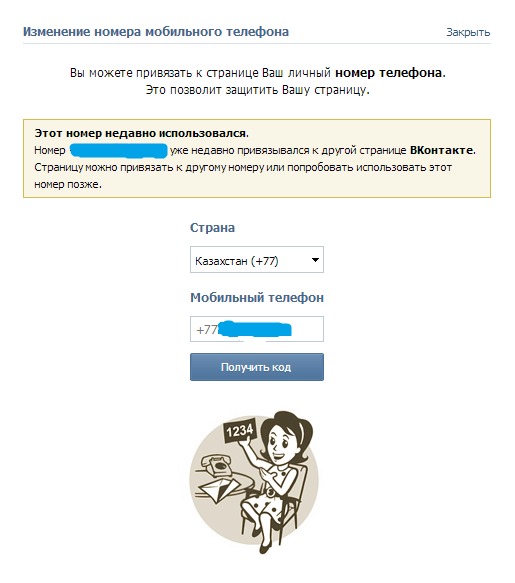
Метод, который вам нужно использовать, зависит от типа вашего настольного телефона. Если в вашем офисе есть собственная внутренняя телефонная сеть, обратитесь в свой ИТ-отдел за инструкциями по переадресации вызовов. Но если ваш телефон подключен к стационарной линии, вы можете переадресовывать вызовы, выполнив следующие четыре шага:
- Наберите *72.
- Введите номер телефона, на который будут поступать переадресованные звонки, включая код города.
- Нажмите фунт (#).
- Прежде чем повесить трубку, дождитесь звукового сигнала подтверждения.
Все ваши звонки будут автоматически переадресовываться на выбранный вами номер телефона.
Готовы снова принимать звонки на стационарный телефон? Просто наберите *73, дождитесь сигнала подтверждения, и все готово.
Некоторые поставщики услуг позволяют настроить условную переадресацию вызовов, которая переадресовывает вызовы только в том случае, если вы не отвечаете или ваша телефонная линия недоступна по другим причинам. Ваш провайдер может сообщить вам правильные коды активации и деактивации для этой расширенной функции.
Ваш провайдер может сообщить вам правильные коды активации и деактивации для этой расширенной функции.
Если вы пользуетесь мобильным телефоном, переадресация вызовов может быть полезна, когда вы слишком заняты, чтобы поднять трубку. Хотя нет возможности переадресовывать исключительно деловые звонки, если вы используете один номер телефона как для деловых, так и для личных целей, это может гарантировать некоторое время без ответа на звонки.
Запоминание телефонных кодов вашего провайдера может быть необходимо, если ваш телефон работает в сети множественного доступа с кодовым разделением каналов (CDMA), как некоторые старые телефоны Verizon. Однако большинство смартфонов имеют более интуитивно понятный процесс переадресации вызовов, чем стационарные телефоны.
Как переадресовать звонки с iPhone на другой номер мобильного телефонаЧтобы переадресовать звонки на другой номер с iPhone, выполните следующие действия:
- Перейдите в приложение «Настройки».

- Выберите Телефон .
- Нажмите Переадресация вызовов .
- Включить переадресацию звонков.
- Введите номер телефона, на который будут поступать переадресованные звонки.
Если вы хотите отключить функцию переадресации вызовов, просто выключите ее, и вы снова будете принимать звонки на свой iPhone.
Apple не предлагает встроенную функцию условной переадресации вызовов, но некоторые операторы позволяют настроить эту функцию, набрав код, как на стационарном телефоне.
Как переадресовывать вызовы на Android с помощью приложения «Телефон»Телефоны Android позволяют выбирать между четырьмя различными вариантами переадресации вызовов без каких-либо кодов набора. Вот как:
- Перейдите в приложение Phone .
- Коснитесь значка меню из трех точек и коснитесь Настройки или Настройки вызова .

- Коснитесь Переадресация вызова .
- Выберите один из четырех вариантов: Всегда переадресовывать для автоматической переадресации любого вызова, переадресовывать при занятости для перенаправления, если вы разговариваете по телефону, переадресовывать при отсутствии ответа для перенаправления в любое время, когда вы не отвечаете, или переадресовывать когда недоступен для переадресации, если у вас нет сигнала телефона, ваш телефон выключен или находится в режиме полета.
- Введите номер телефона, на который будут поступать переадресованные звонки, и подтвердите.
Чтобы отключить переадресацию вызовов, коснитесь любой опции, которую вы включили, и выберите Отключить .
Каковы ограничения для переадресации вызовов ? Переадресация вызовов может стать большой проблемой для членов вашей команды. Независимо от того, используете ли вы традиционную телефонную систему или смартфон для бизнеса, помните об этих четырех ограничениях: другой номер или устройство.
Независимо от того, используете ли вы традиционную телефонную систему или смартфон для бизнеса, помните об этих четырех ограничениях: другой номер или устройство.
Если вы хотите избежать хлопот с переводом вызовов на другой телефон, получение виртуального номера телефона может стать лучшим решением для вашей команды. Телефонные системы VoIP, такие как OpenPhone, позволяют совершать и принимать звонки, используя подключение к Интернету.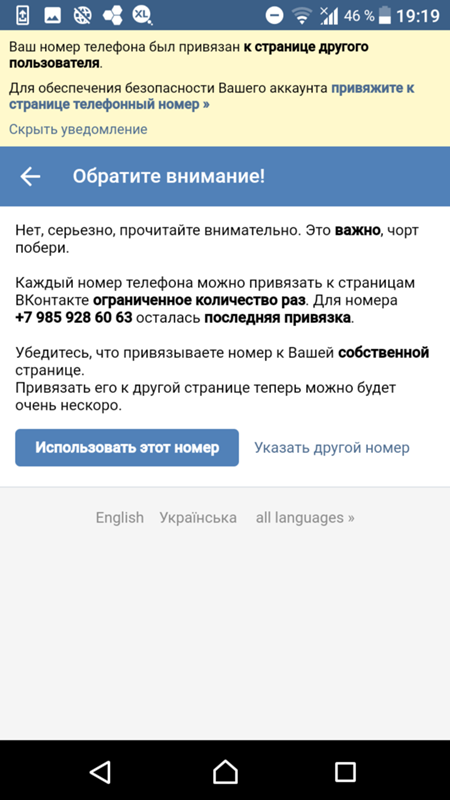 Они могут функционировать как приложение для переадресации вызовов, но также предлагают ключевые функции, которые помогут вам избежать пропущенных вызовов без необходимости включать переадресацию вызовов.
Они могут функционировать как приложение для переадресации вызовов, но также предлагают ключевые функции, которые помогут вам избежать пропущенных вызовов без необходимости включать переадресацию вызовов.
Хотя в некоторых случаях переадресация вызовов VoIP может помочь, например, когда вы временно находитесь в месте без надежного подключения к Интернету, виртуальный номер может более эффективно удовлетворить ваши потребности во всех следующих сценариях.
Разделение ответственности за входящие звонкиКогда вы заняты и вам нужно, чтобы члены вашей команды отвечали на ваши звонки, вам не нужно тратить дополнительное время на переадресацию звонков на другой номер. OpenPhone позволяет вам делиться рабочими телефонными номерами с вашей командой, поэтому вы можете разделить ответственность за входящие звонки и текстовые сообщения.
Когда клиент звонит на общий номер, его может поднять любой свободный человек.
Звонки и текстовые сообщения без двух телефонов Вы можете получить доступ к виртуальным телефонным номерам из любого места, используя любое мобильное устройство или компьютер.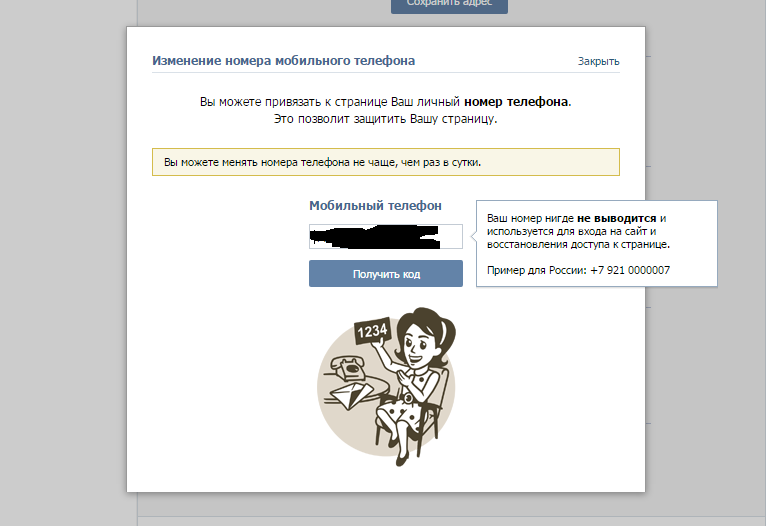 Если члены вашей команды находятся вдали от своих рабочих мест, они могут оставаться на связи, не сообщая свой личный номер мобильного телефона или не включая и не отключая переадресацию вызовов между двумя отдельными телефонами.
Если члены вашей команды находятся вдали от своих рабочих мест, они могут оставаться на связи, не сообщая свой личный номер мобильного телефона или не включая и не отключая переадресацию вызовов между двумя отдельными телефонами.
Возьмите это от нашего клиента Хестона Уильямса из Self Storage Investor:
«До открытия OpenPhone я пробовал использовать отдельный сотовый телефон для собственности и пересылать номер с этого сотового. перезвонить в личный кабинет менеджера. Вы хотите поговорить о кошмаре, это была такая заноза в заднице».
Совместный доступ с поставщиком Если у вас есть виртуальный помощник, вы можете безопасно предоставить ему доступ к звонкам и текстовым сообщениям с вашего рабочего номера без маршрутизации вызовов через переадресацию. Просто пригласите их в качестве пользователя (с ролью участника для этого номера) в OpenPhone; ваши внешние поставщики могут поддерживать ваш бизнес без возможности обновлять настройки вашего номера телефона или вносить какие-либо другие изменения в вашу учетную запись.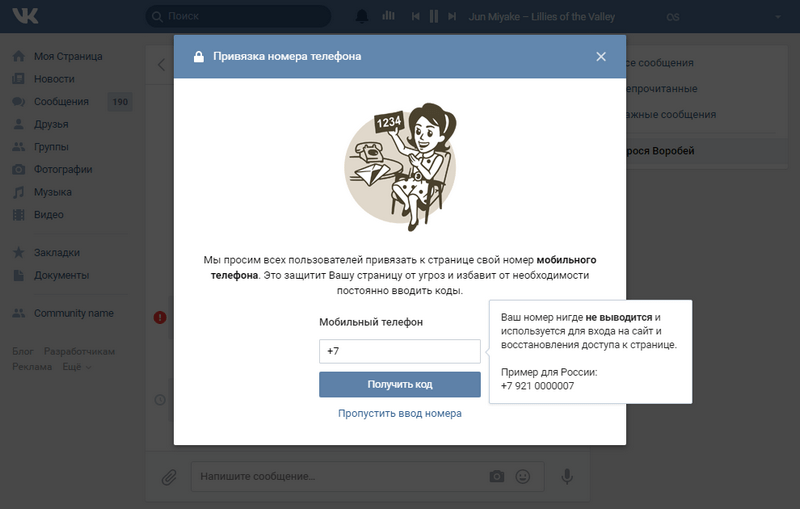
С виртуальным номером вы можете установить часы работы, чтобы получать звонки только тогда, когда ваша команда доступна. Входящие звонки будут автоматически переводиться на голосовую почту в нерабочее время.
Отдельные участники вашего рабочего пространства также могут устанавливать собственные часы работы, если они доступны только в определенные смены. Кроме того, если товарищ по команде временно занят, он может включить режим «Не беспокоить».
Автоматически переадресация вызовы на другой номер или конкретным товарищам по команде Устали переводить звонки на другой телефон, когда клиент звонит не в тот отдел? Вы можете настроить телефонные меню для своих виртуальных номеров, чтобы клиенты могли выбирать, куда им нужно идти — например, набрав 1 для продаж или набрав 2 для службы поддержки — и мгновенно перенаправляться в нужное место. В OpenPhone вы можете направлять вызовы на определенных пользователей в вашей рабочей области, переадресовывать вызовы на любой номер в США или Канаде, переадресовывать вызовы на другой номер OpenPhone и многое другое.
В OpenPhone вы можете направлять вызовы на определенных пользователей в вашей рабочей области, переадресовывать вызовы на любой номер в США или Канаде, переадресовывать вызовы на другой номер OpenPhone и многое другое.
Не в месте с надежным подключением к Интернету и вам все еще нужно принимать звонки самостоятельно? Вы можете настроить переадресацию звонков в OpenPhone с помощью мобильного, настольного или веб-приложения. Ваш номер для переадресации может быть любым американским, канадским или бесплатным номером, к которому у вас есть доступ.
Вот как переадресовывать звонки в мобильном приложении OpenPhone:
- Нажмите на изображение своей учетной записи в верхнем левом углу.
- Нажмите Управление рядом с Ваши номера .
- Выберите номер телефона, на который вы хотите настроить переадресацию вызовов.
- Коснитесь Переадресация вызовов и введите номер телефона, на который будут поступать ваши переадресованные вызовы.

- Нажмите Сохранить .
Когда вы будете готовы прекратить переадресацию вызовов, вернитесь к Переадресация вызовов (шаг 4 выше), удалите номер, на который вы переадресовываете, и нажмите Сохранить .
Настройка переадресации вызовов на вашем компьютере так же проста. Вот как переадресовывать вызовы в настольном или веб-приложении OpenPhone:
- Щелкните Настройки в меню слева.
- В разделе Рабочая область щелкните Телефонные номера .
- Выберите номер телефона, на который вы хотите настроить переадресацию вызовов.
- Прокрутите вниз и коснитесь Переадресация вызовов .
- Введите номер телефона, на который будут поступать переадресованные звонки.
- Нажмите кнопку Вперед .
Вы можете остановить переадресацию в любое время, вернувшись в настройки своего номера телефона и нажав Остановка рядом с Переадресация на .
Благодаря услуге VoIP-телефонии вам не всегда нужно заранее настраивать переадресацию вызовов для перенаправления входящих вызовов. Если вы отвечаете на звонок и понимаете, что он предназначен для другого члена команды, используйте функцию переадресации вызова OpenPhone (доступную в нашем тарифном плане Premium), чтобы беспрепятственно направлять клиентов нужному человеку.
Чтобы перевести вызов, выполните следующие простые действия:
- Ответить на звонок.
- Нажмите кнопку Передача .
- На рабочем столе введите имя или номер телефона человека, которому вы хотите перевести вызов. На мобильном телефоне выберите один из трех вариантов: выберите члена команды, найдите и выберите контакт из адресной книги или введите номер телефона, на который хотите перевести вызов.
Переадресация вызовов может быть чрезвычайно полезной функцией, когда вы получаете деловые звонки со стационарного телефона или смартфона. Тем не менее, переход на телефонную систему VoIP — это лучший способ избежать пропуска важных вызовов без хлопот с переводом вызовов на другой телефон.
Тем не менее, переход на телефонную систему VoIP — это лучший способ избежать пропуска важных вызовов без хлопот с переводом вызовов на другой телефон.
С помощью OpenPhone вы можете принимать телефонные звонки и текстовые сообщения на любом устройстве через подключение к Интернету. Или вы можете поделиться телефонными номерами со своей командой, чтобы любой, кто свободен, мог ответить на звонок. Если вам когда-нибудь понадобится отвечать на звонки, но у вас нет Интернета, или если вам звонят, предназначенные для кого-то из вашей команды, OpenPhone по-прежнему предлагает функции переадресации вызовов VoIP, чтобы вы никогда не пропустили ни одной детали.
Подпишитесь на бесплатную семидневную пробную версию OpenPhone, чтобы обеспечить себе необходимую гибкость.
Эмили Лью
Эмили — внештатный писатель по бизнесу и маркетингу, живущий в пустыне, хотя ее тексты совсем не сухие. Ее страсть — написание привлекательного, удобного для человека контента, который помогает растущему бизнесу работать лучше.
Как иметь 2 телефонных номера с 1 телефоном (Обзор Google Voice)
Всегда рекомендуется максимально отделять свой бизнес от личной жизни. Получение второй телефонной линии является простым и эффективным способом достижения этой цели. В этом посте я покажу вам преимущества использования Номер телефона Google Voice для вашего бизнеса и как его настроить. Это просто, бесплатно и стоит затраченных усилий.
Google Voice — это служба, которая позволяет вам иметь два телефонных номера, которые звонят на один и тот же телефон. Каждый раз, когда кто-то звонит на ваш рабочий номер, он поступает прямо на ваш личный телефон или на любой другой телефон, на который у вас есть переадресация вызовов.
Очевидным преимуществом использования Google Voice является то, что вам нужно носить с собой только один телефон. Учитывая цену смартфонов, кто захочет иметь дело с двумя? Как разнорабочий, у вас уже есть достаточно инструментов и оборудования, чтобы беспокоиться о них. Используя эту бесплатную услугу, вы получаете большую часть преимуществ двух совершенно разных телефонов без набитых электроникой карманов.
Используя эту бесплатную услугу, вы получаете большую часть преимуществ двух совершенно разных телефонов без набитых электроникой карманов.
Для меня возможность фильтровать входящие звонки просто необходима. В зависимости от того, кто мне звонит, я отвечаю по-разному, а может и не отвечаю вовсе. С помощью Google Voice вы можете настроить его так, чтобы ваш идентификатор вызывающего абонента отображал ваш номер Google Voice каждый раз, когда кто-то звонит на вашу рабочую линию. Это позволит вам сразу понять, что это деловой звонок, еще до того, как вы ответите на звонок. Затем вы можете подготовить свой профессиональный голос для телефонного звонка.
Без этой возможности я бы отвечал на каждый телефонный звонок, как если бы это был деловой звонок. Если мои друзья звонили с номера, который я не знал, они получали мое телефонное приветствие мастера на все руки. Не идеально.
Отдельные приветствия голосовой почты Google Voice также позволяет настроить отдельное приветствие голосовой почты для вашего номера Google Voice. Это замечательная функция по понятным причинам. Это позволит вам сделать ваше деловое приветствие настолько слащавым, насколько вы хотите, без того, чтобы ваши друзья высмеивали вас каждый раз, когда они оставляют голосовую почту на вашей личной линии.
Это замечательная функция по понятным причинам. Это позволит вам сделать ваше деловое приветствие настолько слащавым, насколько вы хотите, без того, чтобы ваши друзья высмеивали вас каждый раз, когда они оставляют голосовую почту на вашей личной линии.
Отдельные приветствия голосовой почты также не позволяют клиентам слышать личное приветствие голосовой почты. Позволить вашим клиентам услышать ваше личное приветствие голосовой почты настолько же непрофессионально, насколько это возможно. Это оттолкнет многих клиентов или снизит вашу ценность как поставщика услуг. По сути, вам будет сложнее взимать плату за свои услуги.
Вы выбираете свой номер телефонаОдной из самых крутых функций Google Voice является возможность выбрать свой собственный номер, чтобы он запомнился вам. Однако уже занято много хороших номеров, поэтому выбор нужного может занять некоторое время.
Это бесплатно! Как новый владелец бизнеса, трудно найти что-нибудь связанное с бизнесом, что не стоило бы дороже. На данный момент Google Voice полностью бесплатен. Наслаждайтесь, пока это длится.
На данный момент Google Voice полностью бесплатен. Наслаждайтесь, пока это длится.
Нет ничего идеального, и Google Voice не исключение. Вот несколько ограничений услуги:
- Исходящие звонки вашим клиентам будут показывать ваш основной номер мобильного телефона в идентификаторе вызывающего абонента клиента. Если вы позвоните клиенту, чтобы связаться с ним, он, как правило, перезвонит вам на ваш личный номер. Однако это не так уж и плохо, потому что обычно они звонят вам по этому номеру только один раз. В следующий раз, когда они позвонят, они будут ссылаться на вашу карту или веб-сайт для вашего номера телефона.
- Труднее бросить свои дела, когда ты уезжаешь в отпуск. Я лично не люблю думать о делах в отпуске, но когда звонит клиент, не могу не ответить. В конце концов, кто хочет потерять бизнес? Единственная проблема в том, что деловые звонки могут испортить приятное времяпрепровождение.
Настроить довольно просто. Если у вас уже есть учетная запись Gmail, просто нажмите здесь и следуйте инструкциям. Если вы не используете Gmail, вам необходимо сначала создать учетную запись. Я рекомендую получить учетную запись Gmail в любом случае для всех удивительных функций и возможностей, которые она предлагает бесплатно.
Если у вас уже есть учетная запись Gmail, просто нажмите здесь и следуйте инструкциям. Если вы не используете Gmail, вам необходимо сначала создать учетную запись. Я рекомендую получить учетную запись Gmail в любом случае для всех удивительных функций и возможностей, которые она предлагает бесплатно.
После того, как вы зарегистрировались на номер, вам захочется немного повозиться с настройками. Измените настройки и попросите друзей звонить, пока не получите желаемый результат.
В настоящее время мой настроен так, что когда кто-то звонит на мой номер Google Voice, он отображает свой номер телефона в идентификаторе вызывающего абонента, но у меня есть голосовая подсказка, сообщающая мне, что кто-то звонит на мой номер Google. Затем я могу либо нажать «1», чтобы ответить, либо «2», чтобы отправить сообщение на голосовую почту после ответа. Я всегда нажимаю «1», но это просто дает мне понять, что это деловой звонок.
Звонки на мой основной или личный номер телефона обрабатываются как обычно.